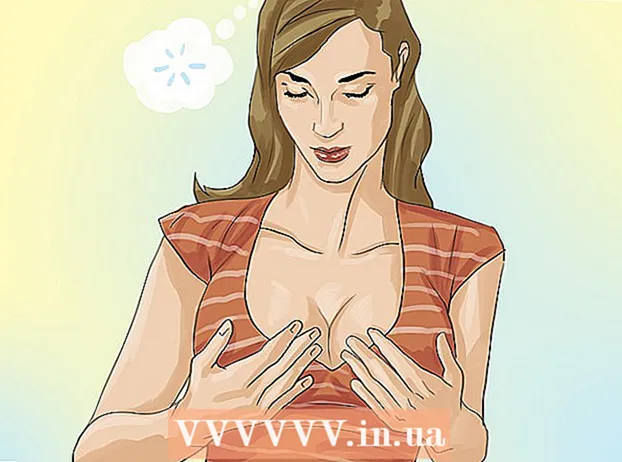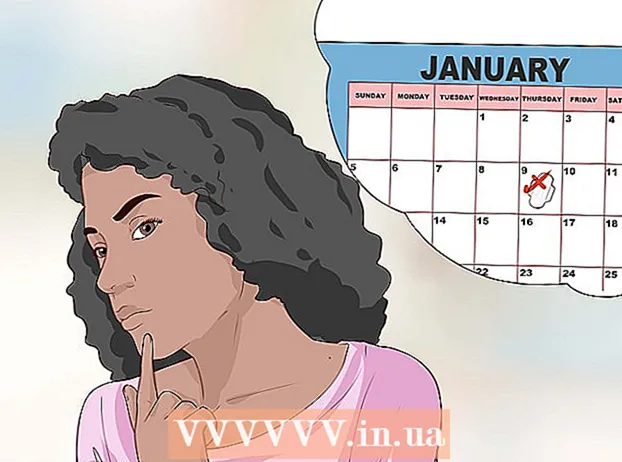Autors:
Gregory Harris
Radīšanas Datums:
9 Aprīlis 2021
Atjaunināšanas Datums:
1 Jūlijs 2024

Saturs
- Soļi
- 1. metode no 2: attālās darbvirsmas mobilās lietotnes izmantošana
- 2. metode no 2: Attālās darbvirsmas savienojuma izmantošana
- Padomi
Izmantojot datorā lietojumprogrammu Microsoft Remote Desktop, jūs varat dzirdēt skaņas, kas tiek atskaņotas attālajā datorā. Ja rodas kādas problēmas, palaidiet attālās darbvirsmas programmu, atveriet papildu iestatījumus un dodieties uz sadaļu "Atskaņot šajā ierīcē".Šeit aprakstītās darbības var piemērot, ja veidojat savienojumu ar datoru vai mobilo ierīci. Pārliecinieties, vai datoram / tālrunim nav izslēgta skaņa.
Soļi
1. metode no 2: attālās darbvirsmas mobilās lietotnes izmantošana
 1 Lejupielādējiet un palaidiet lietotni Microsoft attālā darbvirsma. Noklikšķiniet uz Iegūt, lai to lejupielādētu, un pēc tam noklikšķiniet uz Atvērt, kad lietotne ir instalēta.
1 Lejupielādējiet un palaidiet lietotni Microsoft attālā darbvirsma. Noklikšķiniet uz Iegūt, lai to lejupielādētu, un pēc tam noklikšķiniet uz Atvērt, kad lietotne ir instalēta. - Lejupielādējiet šo lietojumprogrammu savā Android ierīcē vai iOS ierīcē.
- Ir vairākas trešo pušu attālās darbvirsmas savienojuma lietotnes Android ierīcēm, piemēram, RemoteToGo, kas darbojas līdzīgi. Tomēr Microsoft Remote Desktop oficiāli neatbalsta šīs lietojumprogrammas.
 2 Noklikšķiniet uz pogas "+". Tas atrodas ekrāna apakšā; jūs tiksit novirzīts uz lapu Pievienot darbvirsmu.
2 Noklikšķiniet uz pogas "+". Tas atrodas ekrāna apakšā; jūs tiksit novirzīts uz lapu Pievienot darbvirsmu.  3 Noklikšķiniet uz Papildu. Šī poga atrodas lapas augšdaļā; jūs tiksit novirzīts uz papildu iestatījumu lapu.
3 Noklikšķiniet uz Papildu. Šī poga atrodas lapas augšdaļā; jūs tiksit novirzīts uz papildu iestatījumu lapu.  4 Atveriet izvēlni Skaņa un šajā ierīcē atlasiet Atskaņot. Arī šajā izvēlnē varat konfigurēt skaņas atskaņošanu attālajā ierīcē vai izslēgt skaņu vispār.
4 Atveriet izvēlni Skaņa un šajā ierīcē atlasiet Atskaņot. Arī šajā izvēlnē varat konfigurēt skaņas atskaņošanu attālajā ierīcē vai izslēgt skaņu vispār.  5 Noklikšķiniet uz Vispārīgi. Jūs tiksit atgriezts savienojuma akreditācijas datu lapā.
5 Noklikšķiniet uz Vispārīgi. Jūs tiksit atgriezts savienojuma akreditācijas datu lapā.  6 Ievadiet savus akreditācijas datus, lai izveidotu savienojumu ar attālo datoru. Lietotājvārds ir tā datora nosaukums, ar kuru vēlaties izveidot savienojumu, vai tā IP adrese. Parole ir pieteikšanās parole.
6 Ievadiet savus akreditācijas datus, lai izveidotu savienojumu ar attālo datoru. Lietotājvārds ir tā datora nosaukums, ar kuru vēlaties izveidot savienojumu, vai tā IP adrese. Parole ir pieteikšanās parole. - Lai atrastu sava datora nosaukumu, datorā noklikšķiniet uz Vadības panelis> Visi vadības paneļa vienumi> Sistēma.
- Lai uzzinātu datora IP adresi, komandu uzvednē ievadiet "ipconfig".
- Noklikšķiniet uz diska formas ikonas, lai saglabātu savus akreditācijas datus turpmākai lietošanai.
 7 Noklikšķiniet uz Savienot. Šī poga atrodas ekrāna apakšā. Jūs izveidosit savienojumu ar attālo darbvirsmu.
7 Noklikšķiniet uz Savienot. Šī poga atrodas ekrāna apakšā. Jūs izveidosit savienojumu ar attālo darbvirsmu.  8 Pārbaudiet skaņu attālajā datorā. Kad monitorā tiek parādīta attālā darbvirsma, noklikšķiniet uz skaļruņa formas ikonas apakšējā labajā stūrī, lai atvērtu audio vadīklas. Pielāgojiet skaļumu - jūs dzirdēsiet skaņas signālu, kas apstiprina izmaiņas.
8 Pārbaudiet skaņu attālajā datorā. Kad monitorā tiek parādīta attālā darbvirsma, noklikšķiniet uz skaļruņa formas ikonas apakšējā labajā stūrī, lai atvērtu audio vadīklas. Pielāgojiet skaļumu - jūs dzirdēsiet skaņas signālu, kas apstiprina izmaiņas.
2. metode no 2: Attālās darbvirsmas savienojuma izmantošana
 1 Palaidiet attālās darbvirsmas klientu. Klikšķiniet uz Uzvarēt un meklēšanas joslā ievadiet "Attālās darbvirsmas savienojums". Meklēšanas rezultātos noklikšķiniet uz atbilstošā vienuma.
1 Palaidiet attālās darbvirsmas klientu. Klikšķiniet uz Uzvarēt un meklēšanas joslā ievadiet "Attālās darbvirsmas savienojums". Meklēšanas rezultātos noklikšķiniet uz atbilstošā vienuma.  2 Noklikšķiniet uz Opcijas. Šī poga atrodas loga apakšā - tā parādīs vairākas cilnes.
2 Noklikšķiniet uz Opcijas. Šī poga atrodas loga apakšā - tā parādīs vairākas cilnes.  3 Noklikšķiniet uz Vietējie resursi. Šī cilne atrodas pa labi no cilnes Vispārīgi.
3 Noklikšķiniet uz Vietējie resursi. Šī cilne atrodas pa labi no cilnes Vispārīgi.  4 Sadaļā “Attālā skaņa” noklikšķiniet uz “Iestatījumi”. Parādīsies uznirstošais logs ar skaņas opcijām.
4 Sadaļā “Attālā skaņa” noklikšķiniet uz “Iestatījumi”. Parādīsies uznirstošais logs ar skaņas opcijām.  5 Noklikšķiniet uz Atskaņot šajā datorā. Arī šajā izvēlnē varat konfigurēt skaņas atskaņošanu attālajā ierīcē vai izslēgt skaņu vispār.
5 Noklikšķiniet uz Atskaņot šajā datorā. Arī šajā izvēlnē varat konfigurēt skaņas atskaņošanu attālajā ierīcē vai izslēgt skaņu vispār.  6 Noklikšķiniet uz "Labi", lai saglabātu iestatījumus. Uznirstošais logs tiks aizvērts.
6 Noklikšķiniet uz "Labi", lai saglabātu iestatījumus. Uznirstošais logs tiks aizvērts.  7 Ievadiet savus akreditācijas datus, lai izveidotu savienojumu ar attālo datoru. Lietotājvārds ir tā datora nosaukums, ar kuru vēlaties izveidot savienojumu, vai tā IP adrese. Parole ir pieteikšanās parole.
7 Ievadiet savus akreditācijas datus, lai izveidotu savienojumu ar attālo datoru. Lietotājvārds ir tā datora nosaukums, ar kuru vēlaties izveidot savienojumu, vai tā IP adrese. Parole ir pieteikšanās parole. - Lai atrastu sava datora nosaukumu, datorā noklikšķiniet uz Vadības panelis> Visi vadības paneļa vienumi> Sistēma.
- Lai uzzinātu datora IP adresi, komandu uzvednē ievadiet "ipconfig".
- Noklikšķiniet uz Saglabāt (apakšējā kreisajā stūrī), lai saglabātu savus akreditācijas datus turpmākai lietošanai.
 8 Noklikšķiniet uz Savienot. Šī poga atrodas ekrāna apakšējā labajā pusē. Jūs izveidosit savienojumu ar attālo darbvirsmu.
8 Noklikšķiniet uz Savienot. Šī poga atrodas ekrāna apakšējā labajā pusē. Jūs izveidosit savienojumu ar attālo darbvirsmu.  9 Pārbaudiet skaņu attālajā datorā. Kad monitorā tiek parādīta attālā darbvirsma, noklikšķiniet uz skaļruņa formas ikonas apakšējā labajā stūrī, lai atvērtu audio vadīklas. Pielāgojiet skaļumu - jūs dzirdēsiet skaņas signālu, kas apstiprina izmaiņas.
9 Pārbaudiet skaņu attālajā datorā. Kad monitorā tiek parādīta attālā darbvirsma, noklikšķiniet uz skaļruņa formas ikonas apakšējā labajā stūrī, lai atvērtu audio vadīklas. Pielāgojiet skaļumu - jūs dzirdēsiet skaņas signālu, kas apstiprina izmaiņas.
Padomi
- Pārbaudiet, vai jūsu ierīce ir izslēgta.Lai to izdarītu, noklikšķiniet uz skaļruņa formas ikonas apakšējā labajā stūrī (vai izmantojiet tālruņa skaļuma pogas). Pēc tam izmantojiet programmu Remote Desktop, lai tādā pašā veidā pārbaudītu audio attālajā datorā. Ja dators ir izslēgts, jūs neko nedzirdēsit.
- Ja primārā vai attālā ierīce izmanto diskrētu skaņas karti (vai ārēju skaņas ierīci), tā var izmantot dažādas skaļuma vadības ierīces. Pārbaudiet ierīces pārvaldnieka sadaļu Skaņas kontrolieris, lai redzētu, kādas skaņas ierīces tiek izmantotas.